安装 Python 开发环境
一、前言
Python 是一个可跨平台运行的编程语言,它目前可运行在 Windows、Mac 和各种 Linux/Unix 系统上。如何获取 Python ?在 Python 官网下载与你的系统匹配的安装文件,然后安装即可。安装后,你会得到一个 Python 解释器,一个命令行交互环境,还有一个简单的集成开发环境。
二、关于 Python 解释器
什么是解释器?解释器是用来将你的 Python 代码解释成计算机可以理解的命令。
使用 Python 开发时,需要将代码保存在以.py为扩展名的文本文件中,然后执行该文件。或者,你也可以进入 Python 命令交互环境,直接执行你的代码。无论使用哪种方式执行代码,最终都会通过 Python 解释器执行。
官方推荐并默认使用的是 CPython 解释器,当然还有其它解释器,例如 IPython、PyPy、Jython、IronPython 。由于整个 Python 语言从规范到解释器都是开源的,所以任何人都可以编写 Python 解释器执行 Python 代码,当然,你需要更多的知识,和更高的技术水平才可以办到。
CPython
当我们使用 Python 官方安装文件,安装好 Python 后,默认使用的就是 CPython 解释器。这个解释器是用 C 语言开发的,所以叫 CPython 。在命令行下运行
python就是启动 CPython 解释器。CPython 是使用最广的 Python 解释器。IPython
IPython 是基于 CPython 之上的一个交互式解释器,也就是说,IPython 只是在交互方式上有所增强,但是执行 Python 代码的功能和 CPython 是完全一样的。好比很多国产浏览器虽然外观不同,但内核其实都是调用了 IE 。
CPython 用
>>>作为提示符,而 IPython 用In [序号]:作为提示符。PyPy
PyPy 是另一个 Python 解释器,它的目标是执行速度。PyPy 采用 JIT 技术,对 Python 代码进行动态编译(注意不是解释),所以可以显著提高 Python 代码的执行速度。
绝大部分 Python 代码都可以在 PyPy 下运行,但是 PyPy 和 CPython 有一些是不同的,这就导致相同的 Python 代码在两种解释器下执行可能会有不同的结果。如果你的代码要放到 PyPy 下执行,就需要了解 PyPy 和 CPython 的不同点。
Jython
Jython 是运行在 Java 平台上的 Python 解释器,可以直接把 Python 代码编译成 Java 字节码执行。
IronPython
IronPython 和 Jython 类似,只不过 IronPython 是运行在微软 .Net 平台上的 Python 解释器,可以直接把 Python 代码编译成 .Net 的字节码。
三、安装 Python
目前,Python 官方网站提供 2 个版本,分别是 2.x 版本和 3.x 版本,官方主推 3.x 版本。官方明确表示 2.x 版本最终支持到 2020 年,之后不再支持,新的项目应当使用 3.x 版本开发,并提示尽快升级。如果你需要同时安装两个版本,那么需要注意这两个版本是不兼容的,你需要一些额外配置才能兼容。
本文以 Windows 系统下安装 Python 为例,其它系统下的安装,请关注本文更新。
1、下载 Python 安装文件
打开 Python 官方网站,网站导航中找到“Downloads -> Windows”点击进入。

网页找到“Latest Python 3 Release - Python 3.7.2”,当前 Python 最新发行版为 3.7.2 ,点击进入。

网页里找到“Files”,在列表中找到“Windows x86-64 executable installer”,在这里我们选择 Windows 64位系统的可执行文件,请根据你的系统情况选择下载,点击下载。
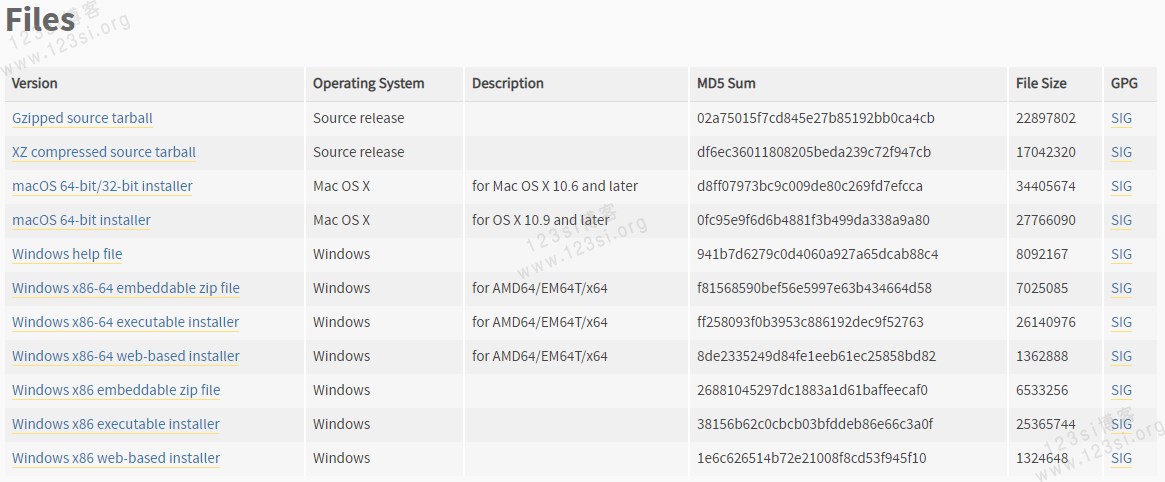
下载完成后,双击安装即可,下面说一下,安装需要注意的地方。
2、安装过程
勾选“Add Python 3.7 to PATH”将 Python 添加到系统环境变量。然后点击自定义安装“Customize installation”。
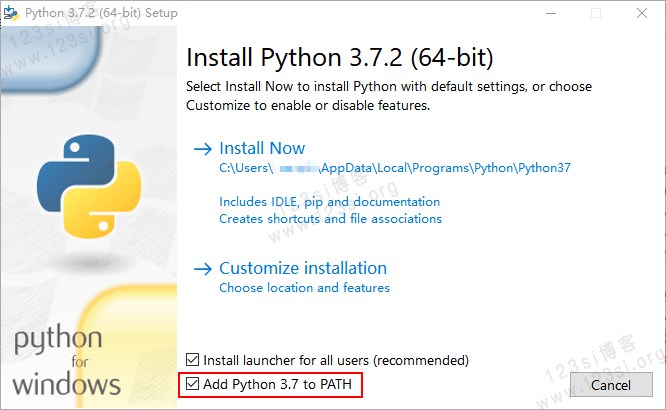
默认全部勾选。
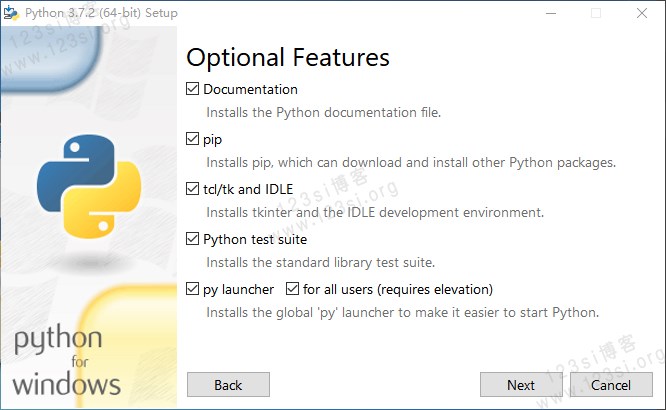
勾选“Install for all users”。修改安装路径。点击“Install”安装。
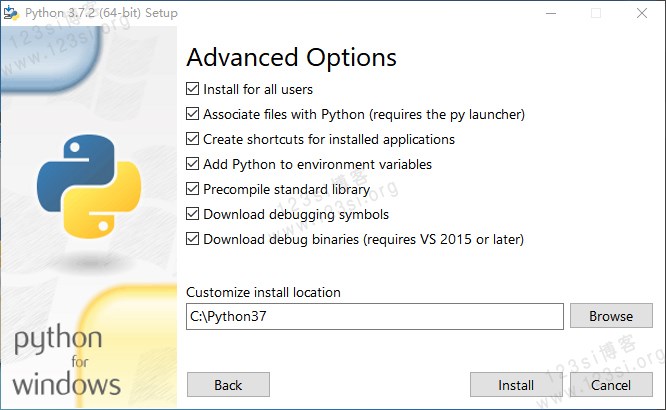
Install for all users
为所有用户安装Associate files with Python (requires the py launcher)
使用 Python 关联文件(需要 py 启动器)Create shortcuts for installed applications
为已安装的应用程序创建快捷方式Add Python to environment variables
将 Python 添加到环境变量中Precompile standard library
安装预编译标准库Download debugging symbols
下载调试符号,符号是为了定位调试出错的代码行数,如果是开发环境,推荐勾选,如果是运行环境,可以不勾选。Download debug binaries (requires VS 2015 or later)
下载用于 VS 的调试符号(需要 VS 2015 或更高版本)如果不使用 VS 作为开发工具,则不用勾选。
安装中。

安装成功。

点击“Disable path length limit”
Changes your machine configuration to allow programs, including Python, to bypass the 260 character “MAX_PATH” limitation.
禁用路径长度限制。更改您的机器配置以允许程序(包括 Python)绕过 260 个字符“MAX_PATH”限制。
四、运行 Python
在 Windows 系统中可以使用 CMD 命令提示符窗口,或者使用 PowerShell ,输入python回车,进入 Python 命令交互环境。还可以使用“开始菜单”里 Python 目录下的 IDLE 自带集成开发环境,和 Python 命令提示符窗口,运行 Python 。
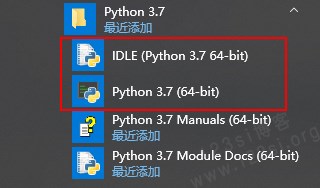
以下通过使用 4 种方式,执行简单的命令和代码,来举例运行 Python 。
使用 CMD 命令提示符窗口
输入
python进入命令交互环境,并打印print("Hello World !"),进行简单数字运算。输入exit()退出命令交互环境。
使用 PowerShell
输入
python进入命令交互环境,并打印print("Hello World !"),进行简单数字运算。输入exit()退出命令交互环境。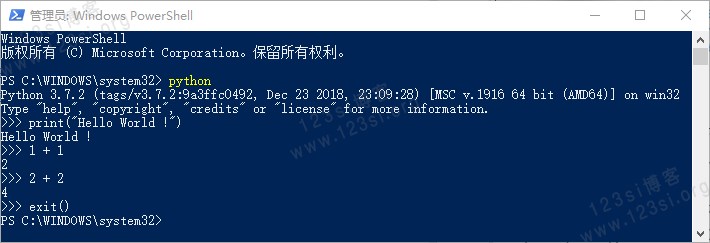
使用 IDLE
并打印
print("Hello World !"),进行简单数字运算。输入exit()退出 IDLE 。
Python 命令提示符窗口
并打印
print("Hello World !"),进行简单数字运算。输入exit()退出 Python 命令提示符窗口 。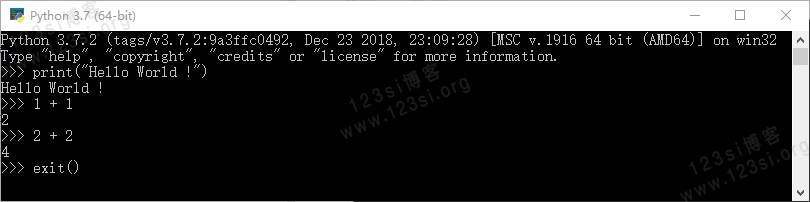
常见错误:
如果输入
python命令报错:‘python’ 不是内部或外部命令,也不是可运行的程序或批处理文件。‘python’ is not recognized as an internal or external command, operable program or batch file.
出现此错误的原因是,没有把“python”加入系统环境变量,在安装时没有勾选“Add Python 3.7 to PATH”,需要手动将“python”加入系统环境变量,或者,重新安装。

五、参考文献
(完)